SmartAudio.exe är en Windows som är en del av SmartAudio-programvaran som tillhandahålls av Conexant Systems. Denna programvara installeras vanligtvis med ljuddrivrutinerna för vissa bärbara eller stationära datorer, särskilt de från Lenovo. Den låter dig hantera ljudinställningar och aktivera funktioner som Dolby Audio , brusreducering eller röstförbättring .
Men är denna process verkligen användbar? Är det säkert eller kan det orsaka problem? Hur inaktiverar man det om man inte behöver det? I den här artikeln kommer vi att berätta allt du behöver veta om SmartAudio.exe och ge dig enkla metoder för att hantera det.
Vad är funktionen för SmartAudio.exe?

SmartAudio.exe är den körbara filen , vanligtvis i mappen C:\Program Files\CONEXANT\SAII. Windows startar och skapar en ikon i aktivitetsfältet, som ger tillgång till avancerade ljudinställningar. Detta är legitim programvara och inte ett virus eller skadlig programvara.
Huvudfunktionen hos SmartAudio.exe är att låta användaren anpassa sitt datorljud efter sina behov och preferenser. Det kan till exempel göra det möjligt för Dolby Audio att förbättra ljudkvaliteten, minska bakgrundsljudet under samtal eller inspelningar eller öka röstens klarhet. Den kan också justera volym , equalizer , ljudeffekter eller ljudutgångsalternativ . Denna programvara är dock inte nödvändig för att ljudet ska fungera på datorn. Om vi vill frigöra systemresurser eller undvika konflikter med andra ljudprogram, kan vi inaktivera program vid start , inklusive SmartAudio.exe. Vi kommer att visa dig hur du gör det senare i den här artikeln.
Hur inaktiverar man SmartAudio.exe?
Det finns flera metoder för detta:
Avsluta SmartAudio-programvaran
Den enklaste metoden är att högerklicka på programvaruikonen i aktivitetsfältet och sedan välja Avsluta. Detta stänger SmartAudio.exe-processen tills nästa Windows .
Inaktivera SmartAudio.exe-processen vid start

Om du vill förhindra att processen startar vid start kan du använda Aktivitetshanteraren . För att göra detta, högerklicka på aktivitetsfältet och välj sedan Aktivitetshanteraren. Vi klickar sedan på Startup , väljer SmartAudio.exe-processen och klickar sedan på Inaktivera .
Avinstallera programvaran SmartAudio
Om du vill avinstallera SmartAudio-programvaran helt kan du använda kontrollpanelen. För att göra detta, öppna Start och välj sedan Kontrollpanelen .

Vi klickar sedan på Avinstallera ett program , väljer SmartAudio- och klickar sedan på Avinstallera .
Redigera Windows registret
Om de tidigare metoderna inte fungerar eller om du vill förhindra att SmartAudio.exe-processen återskapas kan du ändra Windows . Var försiktig, denna metod är känslig och kan skada systemet om det inte görs på rätt sätt. Det är lämpligt att göra en säkerhetskopia av registret innan du fortsätter.
För att ändra Windowsregistret, följ dessa steg:
- Öppna Start och skriv sedan regedit i sökfältet. Vi klickar på Registry Editor som visas.
- Vi navigerar till följande nyckel: HKEY_LOCAL_MACHINE\SOFTWARE\Microsoft\ Windows \CurrentVersion\Run
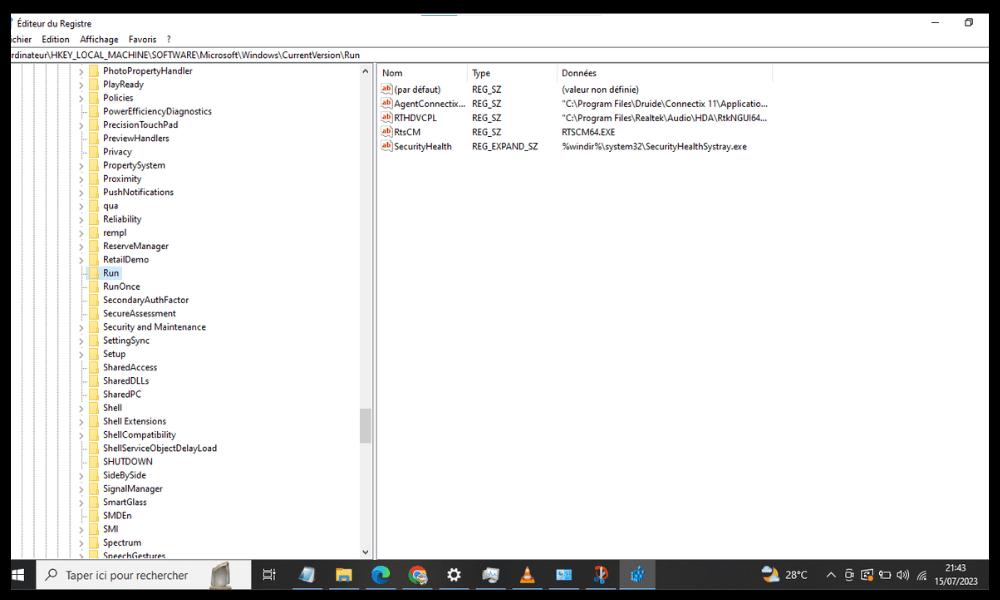
- Vi letar efter värdet med namnet SmartAudio , som innehåller sökvägen till filen SmartAudio.exe. Högerklicka på den och välj sedan Ta bort .
- Stäng Registereditorn och starta om datorn.
Använd rengöringsprogram
Om man vill bli av med alla filer och registerposter relaterade till SmartAudio.exe kan man använda rengöringsprogram som CCleaner eller Revo Uninstaller. Denna programvara hjälper till att skanna datorn och ta bort onödiga eller oönskade föremål, inklusive de som är associerade med SmartAudio.exe.
Följ dessa steg för att använda rengöringsprogram:
- Du laddar ner och installerar rengöringsprogramvaran du väljer från dess officiella webbplats.
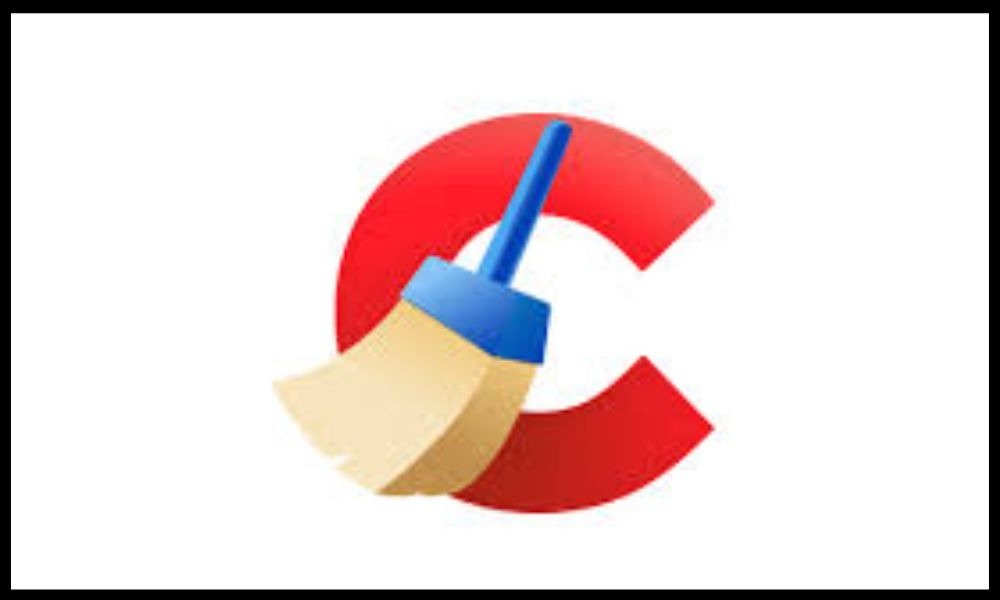
- Vi startar programvaran och väljer Rensa eller Avinstallera efter behov.
- Vi letar efter programvaran SmartAudio i programlistan och markerar motsvarande ruta.
- Vi följer instruktionerna på skärmen för att ta bort alla filer och registerposter relaterade till SmartAudio.exe.
- Vi startar om datorn vid behov.
Vilka är fördelarna och nackdelarna med SmartAudio.exe?
SmartAudio.exe har fördelar och nackdelar, beroende på hur du använder din dator och ljud. Här är några punkter att tänka på:
Fördelar:
- Den låter dig njuta av ett fylligare och mer uppslukande ljud, tack vare Dolby Audio.
- Den erbjuder alternativ för att förbättra röstkommunikationen, såsom brusreducering eller röstförbättring.
- Det ger tillgång till anpassningsbara ljudinställningar, som kan anpassas till olika scenarier (musik, film, spel, etc.).
Besvären:
- Det förbrukar systemresurser, vilket kan sakta ner datorn eller påverka prestanda för andra applikationer.
- Det kan komma i konflikt med annan ljudprogramvara, till exempel de som tillhandahålls av Realtek eller Microsoft.
- Det kan orsaka ljudproblem, som knaster, förvrängning eller klippning.
Hur vet jag om SmartAudio.exe är en säker process?
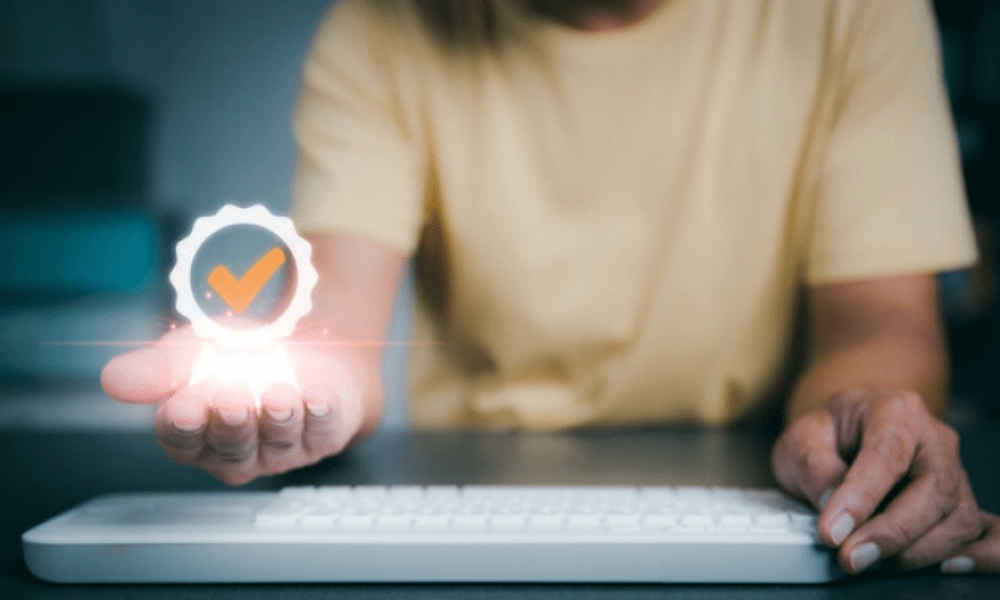
SmartAudio.exe är en säker process om den kommer från SmartAudio-programvaran från Conexant Systems. För att kontrollera dess ursprung, högerklicka helt enkelt på programvaruikonen i aktivitetsfältet och välj sedan Egenskaper. På fliken Allmänt kan man se tillverkarens namn, sökväg och programvaruversion.
Om denna information stämmer överens med informationen ovan behöver du inte oroa dig. Å andra sidan, om de är annorlunda eller misstänkta kan det vara ett virus eller skadlig programvara som gömmer sig bakom namnet SmartAudio.exe . I det här fallet måste du skanna din dator med ett uppdaterat antivirusprogram och ta bort alla skadliga filer.
Vanliga frågor
Vad är skillnaden mellan SmartAudio och Realtek Audio?
Realtek Audio är programvara som tillhandahålls av Realtek Semiconductor, som är en tillverkare av ljudchips. Det låter dig hantera de ljuddrivrutiner och codecs som krävs för att ljudet ska fungera på datorn. SmartAudio är programvara som tillhandahålls av Conexant Systems, som är en annan tillverkare av ljudchip. Den låter dig hantera avancerade ljudinställningar och funktioner som Dolby Audio , brusreducering eller röstförbättring .
Är SmartAudio.exe nödvändigt för att ljud ska fungera på datorn?
Nej, SmartAudio.exe är inte nödvändigt för att ljud ska fungera på datorn . Detta är valfri programvara som ger ytterligare alternativ för att anpassa ljudet . Om vi inaktiverar eller avinstallerar SmartAudio.exe fortsätter ljudet att fungera normalt med ljuddrivrutiner och codecs från Realtek Audio eller Microsoft.
Hur återaktiverar man SmartAudio.exe om du har inaktiverat eller avinstallerat det?

Om du inaktiverade SmartAudio.exe via Aktivitetshanteraren kan du återaktivera det genom att följa samma procedur, men genom att klicka på Aktivera istället för Avaktivera . Om du avinstallerade SmartAudio.exe via kontrollpanelen kan du installera om den genom att ladda ner programvaran från den officiella webbplatsen för Conexant Systems eller från datortillverkarens (till exempel Lenovo).
Hur fixar jag ljudproblem orsakade av SmartAudio.exe?
Om SmartAudio.exe orsakar ljudproblem, såsom sprakande, förvrängning eller utskärningar, finns det flera möjliga lösningar:
- Uppdatera ljuddrivrutiner och codecs via Enhetshanteraren eller Windows Update.
- Uppdatera SmartAudio-programvaran via den officiella Conexant Systems- eller datortillverkarens webbplats.
- Inaktivera eller avinstallera SmartAudio.exe om du inte behöver det eller föredrar att använda annan ljudprogramvara .
- Kontakta Conexant Systems eller datortillverkarens tekniska support om problemet kvarstår.
Slutsats
SmartAudio.exe är en Windows process som är en del av SmartAudio-programvaran som tillhandahålls av Conexant Systems. Den låter dig hantera ljudinställningar och aktivera funktioner som Dolby Audio , brusreducering eller röstförbättring . Detta är legitim programvara och inte ett virus eller skadlig programvara.
Den här processen kan dock ha nackdelar, som att konsumera systemresurser, konflikter med annan ljudprogramvara eller ljudproblem. Om du inte behöver det eller vill bli av med det kan du enkelt inaktivera eller avinstallera det
En annan metod för att inaktivera SmartAudio.exe är att använda bcdedit Windows startkonfigurationen . För att göra detta måste du öppna en kommandotolk i administratörsläge och sedan skriva följande kommando: bcdedit /set {current} bootlog no. Detta kommer att förhindra att SmartAudio.exe-processen startas vid start.
Vi hoppas att den här artikeln var till hjälp och att du lärde dig något nytt om SmartAudio.exe. Om du har några frågor eller kommentarer får du gärna lämna dem nedan.




